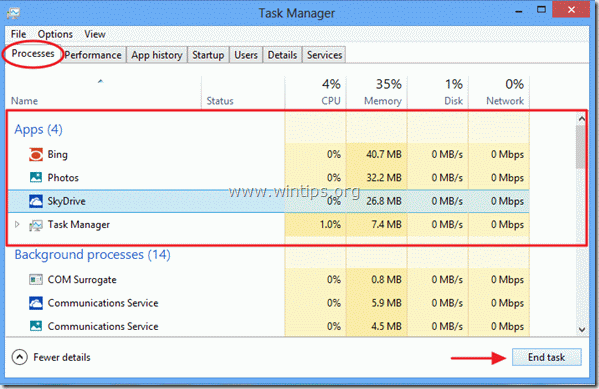Bis heute hatten alle Windows-Betriebssysteme (Windows 7, Vista, XP, etc.) eine einfache Möglichkeit, die laufenden Anwendungen zu schließen. Sie müssen nur das „X“-Symbol im geöffneten Fenster drücken oder gleichzeitig „ALT+F4“ drücken oder den Task-Manager ausführen. Glücklicherweise funktionieren alle oben genannten Möglichkeiten weiterhin in Windows 8, während Sie sich auf dem Desktop befinden, aber viele Benutzer sind verwirrt, wie sie Apps in der Metro-UI-Umgebung schließen können.
So schließen Sie APPS in der Windows 8 Metro-Benutzeroberfläche.
Methode 1: Drücken Sie „ALT+F4“.
Am einfachsten durch gleichzeitiges Drücken von „ALT+F4” .
Methode 2: Verwenden der Maus
Dieser Weg ist komfortabel, wenn Sie einen Touchscreen haben:
1. Setzen Sie Ihre Maus in den oberen Rand Ihres aktiven “App“, bis Ihre Maus zu einem „Hand”.
2. Klicken Sie dann mit der Maus und ziehen Sie während des Klickens das „App“-Fenster an den unteren Bildschirmrand.
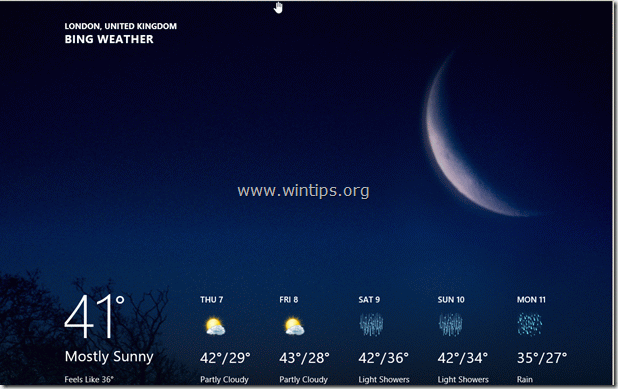
Methode 3:Verwenden von Apps Switcher
1. Platzieren Sie Ihre Maus in der linken oberen Ecke, um das Fenster „Apps Switcher“ einzublenden.
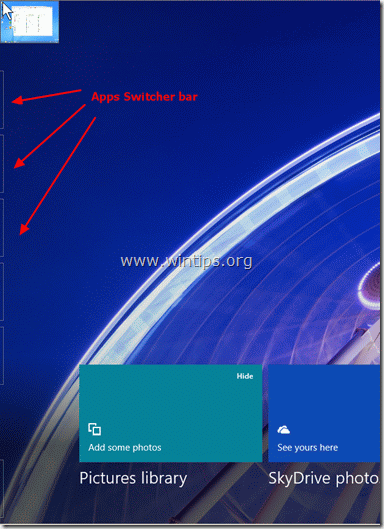
2. Ziehen Sie dann Ihre Maus nach unten, um die Apps Switcher-Leiste anzuzeigen.
3. Klicken Sie mit der rechten Maustaste auf die App, die Sie schließen möchten, und wählen Sie „Schließen“ aus dem Menü:
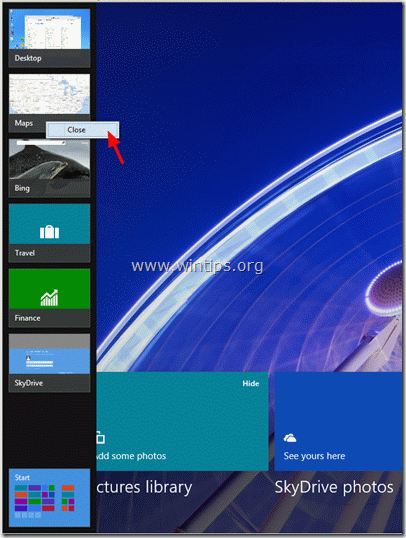
Methode 4: Verwenden des Task-Managers.
Der andere Weg ist durch gleichzeitiges Drücken von “ALT + STRG + ENTF“, um den Task-Manager zu öffnen.
Beim Task-Manager “Prozesse” Registerkarte, siehe “Apps” Gruppe, wählen Sie die “App” das Sie schließen möchten und drücken Sie “Task beenden”.